今日は2021.11.08にリリースされた konaLinux 6.0 blackを使ってみたいと思います
今回のKona LinuxはDebian 11(bullseye)ベースにビルド
そして1番の目玉は高音質のLinuxという点

KonaLinux 6.0のオーディオサーバーは、
pulseaudio,pipewire,jackaudioの3つのサウンドサーバーを使用可能
作者さん曰く、それぞれ微妙に音が違うので面白いとのこと
奥行きはpulseaudio>pipewire>jackaudioの順に深く、
音のクリアさはjackaudio>pipewire>pulseaudioの順にクリア
作者曰く、jackaudioはリアルタイムカーネル下ではこの傾向が強まると予想
kona linuxの癒やし系の音はpulseaudioが一番持っています
pipewireはpulseaudioとjackuaidoの中間の音質でバランスの取れた音
音の差はわずかなもの楽曲によっては違いがまったくわからなかったり、エディションによっても音に差がありまったく違う傾向に聴こえる場合もあります
KonaLinux 6.0は、Jackaudioに対応と、Pipewireの音質改善
Pipewireを狙い撃ちで高音質化の手法を施しpulseaudioの音質と遜色のない音質を実現
前バージョンでも最高のパフォーマンスを魅せてくれたKonaLinuxですが
KonaLinux 6.0では更なる高音質を体験できます
これは使わない手はないですね 逆に使わないのは勿体無いです
とりあえずダウンロードしておいた方が良いですね
Kona Linuxは、6.0(無印)・Xfce ・MATE ・Cinnamon ・GNOME・KDE・6.0 Pro の」5つのデスクトップの7つのエディションを用意 ユーザーの好みと、使い勝手で使い分けましょう
今回は後からリリースされた konaLinux 6.0 blackをチョイス 自分的に待ちに待ったBios版のblack
基本LXDEですが、システムツールは機能的なXfceをチョイスして、描画面で軽量でビルドされていますが、Xfce系のツールを使っているので割と機能的に使うことができます
LXDEとXfceの良いとこ取りのこのエディションは軽量かつ機能的な使い勝手です
Kona Linux 6.0の記事は、こちらです↓

今日はWindows Vista世代のパソコンのCore2Duo U7500搭載のPanasonic Let’s note CF-R6AW1BJRに、日本語インストールしてみたいと思います
インストールする際は、インストール前にLive Bootで試す事をお勧めします
konaLinux 6.0 black

| Release | 2021.11.08 |
| Type | Linux |
| Based on | Debian |
| Package Management | dpkg |
| Architecture | x86_64 |
| Desktop | MATE、GNOME、Xfce、KDE、Cinnamon、Enlightenment、LXDE |

Download
作者さんのリリースに関する更新情報
Kona LinuxはライブCDの部屋さんでもダウンロードできます
Live BootできるUSBメモリの作成
パソコンからUSBメモリを使ってLinuxを起動できるUSBメモリを作成します Windows・Mac・Linuxを使っての作成方法は下記記事を参考にしてください




起動
USBメモリを使っての起動は、Bios画面のBootメニューで一番に起動するデバイスを、USBメモリを選択します そして再起動します
この画面が現れます このままEnterキーを押します

起動しました それでは順に沿ってインストールしていきます

- ネットワークに接続
- インストーラーを起動
インストール
インストーラーが起動しました
インストーラーは使用する言語で使うことができます

KonaLinuxのインストールは下記記事をご参考にしてください

Desktop
このパソコンでの起動後の挙動はそこそこ軽量 ★★★☆☆
普通に即戦力で使うことができます

konaLinux 6.0 blackのデスクトップはパネルは下に設置 マウスは左ダブルクリック実行の設定です

タスクマネージャー起動時はAudaciousにて音楽ファイルを再生中の挙動です
WIndows Vista世代のパソコンですが、少々非力なCPUです その割にCPUは良い感じで安定しています
Whisker Menu
konaLinux 6.0 blackのデスクトップには、Xfce環境の軽快で使いやすいWhisker Menuが設置されています

SLingscoldランチャー
konaLinux 6.0 black には、アプリケーションランチャーのSLingscoldランチャーも設置されています

サウンドコントロール
サウンドデバイスの音量調節です

タスクマネージャー
CPUやメモリをモニタリングできるツールのタスクマネージャーです
パネル上はグラフが表示 クリックでタスクマネージャーが起動します

xfDashbosd
クリックでウィンドウ一覧が表示されます 右側のウィンドウ一覧をクリックで切り替えることができます

日時
パネル上はデジタル時計を表示 クリックでカレンダーが表示されます

セッションのオプション
コンピューターをログアウトやシャットダウン実行できるツールです

デスクトップ上での右クリックメニュー
デスクトップ上での右クリックメニューです

デスクトップの設定
デスクトップの設定にはオリジナルの背景画像が用意されています

System Tools
Openbox設定マネージャ
主に外観をカスタマイズ設定できるツールです

Thunar
Xfce環境の高機能なファイルマネージャーのThunarです

LXTerminal
LXDE環境のターミナルエミュレータのLXTerminalです

これを見ると無印版と同様DEはLXDEでWMはOpenbox これなら軽量面で期待できます
下記は先日使用した、Kona Linux 6.0(無印)の詳細です
無印版インストールで使用したパソコンは、今回のCF-R6よりスペック面ではパワフル
とりあえず詳細を比較する為、貼ってみました

Synapticパッケージマネージャー
アプリ管理ツールのSynapticパッケージマネージャーです
GUI操作にてアプリのインストールを行えるツールです

Applications
Google Chrome
ウェブブラウザのGoogle Chromeです
なんだかんだで使い勝手良く、人気のブラウザです

このパソコンでは、そこそこ軽快に動作します
Windows Vista世代のパソコンで非力ですが、そこそこ使えます

Vivaldi
Vivaldiは、Vivaldi Technologies社によって開発されているプロプライエタリのウェブブラウザです

konaLinux 6.0 blackにプリインストールされているVivaldiは、想像以上にそこそこ軽快に動作します
Chromeと共に頼りになるブラウザです

Thunderbird
メールクライアントのThunderbirdです

このパソコンでは、そこそこ軽快に動作しました
LibreOffice
LibreOfficeはThe Document Foundation(ザ ドキュメント ファンデーション、ドキュメント財団)のオープンソースのオフィスアプリです

Writer(文書作成)・Calc(表計算)・Impress(プレゼンテーション)・Draw(ベクタードローグラフィック)・Base(データベース)・Math(数式作成)から構成され、MS社のオフィスと遜色ないパフォーマンスを見せてくれます
このパソコンでは、そこそこ動作します

GIMP
GIMP(GNU Image Manipulation Program)は、GNU GPL(GNU General Public License)のビットマップ画像編集・加工ソフトウェアです
フリーソフトウェアでありながら、有料の画像編集アプリと遜色のないレベルの機能を装備 レイヤー・トーンカーブ・ヒストグラム・画像の形状からの切り抜き・ブラシエディタ・パスの編集・多種多様なプラグインに加えて、モザイク編集やアニメーション合成(GIFアニメーション)を行えるフィルタ機能も数多く備えています

サウンドの設定
Kona Linuxに搭載されているサウンドシステムを切り変えることができる、サウンドの設定です

Audacious
AudaciousはUnix系OS向けのオープンソースの高音質なオーディオプレーヤーです
パソコンのリソースを浪費することなく音楽を自由に再生 フォルダや個々の曲ファイルをドラッグアンドドロップでき、音楽ライブラリ全体でアーティストやアルバムを検索でき、独自のカスタムプレイリストを作成・編集できます GTK+2を用いたGUIのオーディオプレーヤーでスキンを使って外観を変えることができます

このパソコンでは軽快に動作します
日本語入力
konaLinux 6.0 blackにはKonaLinux 6.0無印同様、インストール時に日本語関連ツール(Fcitx)もプリインストール設定済みです
Fcitx設定
パネルに常駐してるFcitxをクリック 設定を開きます

入力メソッドのタブで、日本語キーボードとMozcが設定されていることを確認します

ワープロアプリを起動して日本語入力のテストをします

あとがき
konaLinux 6.0 blackはCore2Duo U7500搭載のWindows Vista世代のパソコンのPanasonic Let’s note CF-R6AW1BJRでそこそこ使うことができました 知る人ぞ知るこのパソコンは問題山積みのちょっと訳ありのパソコンですが、割といい感じで動作しました

完璧とは言えませんが、これならそこそこ行ける気がします しかし若干の放熱が気になり長時間の使用は難しいところです このパソコンは元々そんなパソコンなので、知っている人なら判ると思いますが、しかしこれだけ使えれば良しとします 使用してみて、描画設定面を変えていけば使えそうな気がします

今回のインストールで消費した容量は9.28GBと割とミニマムで収まりました インストールするなら20GBくらいあれば十分使えると思います ウェブブラウザがChrome・Firefox・Vivaldiがあり、メールクライアントのThunderbirdがあって、これくらいならデフォルトでも十分使えると思います

今回使用したパソコン
CF-R6AW1BJR




| CPU | Intel(R) Core 2 Duo U7500 |
| RAM | DDR2 SDRAM 1.5GB |
| STORAGE | SATA 500GB |
| Windows Vista Model | |
| Vistaサポート終了で超安定のオフライン運用中 Windows98世代のゲームをISO化してプレイするのには最適なパソコンです 寝モバ的な使い方でのゲームは至福の時間です |
※このパソコンはワイヤレスネットワークアダプターが壊れているので、古いカードですが下記を使っています 規格は時代遅れですがそこそこ使えます しかもLinuxなのでドライバなしで使用できます








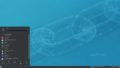

コメント